Med den nylige ankomsten av OS X El Capitan, Mac-brukere kan nå dra nytte av applikasjoner i full skjerm og i en delt skjermvisning. Det vil si at ethvert kompatibelt program kan oppta en hel halvdel av skjermen mens vi gjør det samme med en annen app, på denne måten kan vi jobbe samtidig med to applikasjoner, en i hver halvdel, fullt funksjonell.
Bruk delt fullskjermmodus, delt visning o Split View de OS X El Capitan Det er veldig enkelt, men det er nødvendig å kjenne til noen aspekter, spesielt for ikke å bli involvert i begynnelsen.
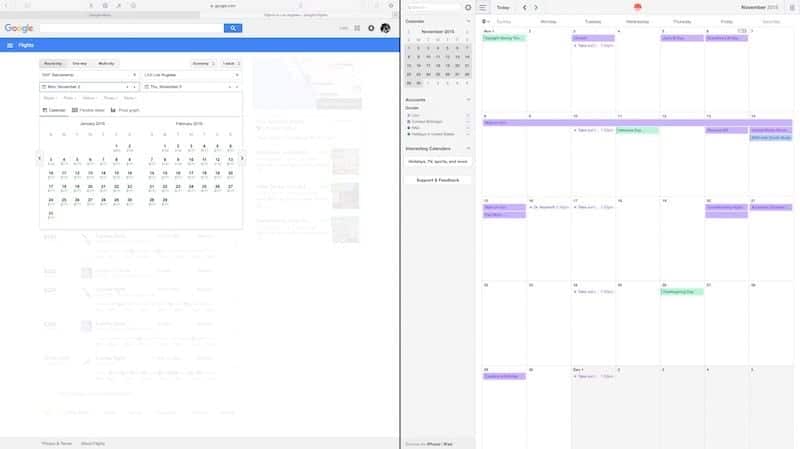
Å aktivere den delte visningen Bare trykk og hold et øyeblikk som klikker på den grønne knappen i et kompatibelt appvindu. I det øyeblikket vil du se hvordan halvparten av skjermen blir litt blåaktig, og du trenger bare å slippe vinduet i midten der du vil ha det.
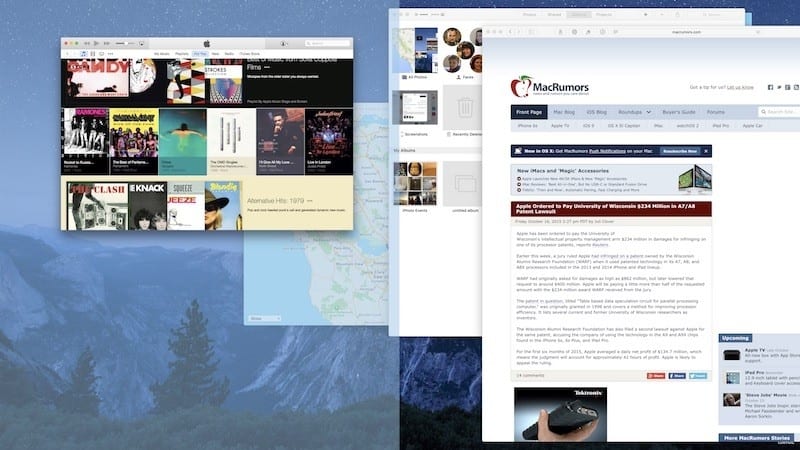
Automatisk, i den andre halvdelen av skjermen, vil applikasjonene du har åpnet. Ikke alle apper støttes, selv om vi håper det vil bli før snarere enn senere. Hvis du prøver å få tilgang til disse, vises et varsel som informerer deg om at denne appen ikke er tilgjengelig i Splitt utsikt.
Trykk på en av de kompatible appene som er igjen i den andre halvdelen av skjermen, og størrelsen blir automatisk justert til halvparten av fullskjermen
Hvordan kan du vite hva programmer er kompatible med Split View eller Split View og hvilke er det ikke? Enkel. Når det er to motsatte piler på den grønne knappen, betyr det at den er kompatibel. Hvis tvert imot symbolet "+" vises ... vel, kan du forestille deg det.

Si la delt visning eller delt visning det fungerer ikke på din Mac, du må kanskje aktivere det i Systemvalg. Klikk på epleikonet øverst til venstre på skjermen og velg Systemvalg. Klikk på Mission Control og velg deretter "Skjermer har separate mellomrom." Du må kanskje starte datamaskinen på nytt for å oppdatere endringene.
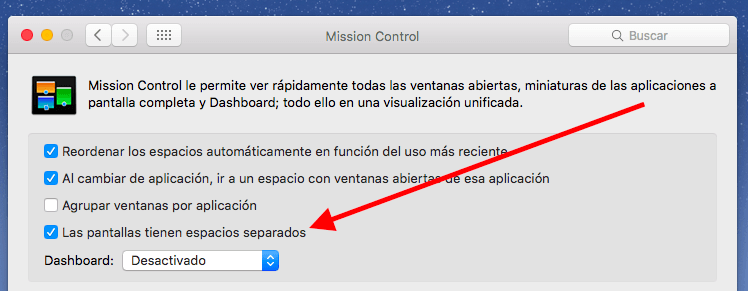
modus Splitt utsikt Det betyr ikke at du må ha to applikasjoner som hver tar nøyaktig 50% av skjermen, du kan justere størrelsen ved å dra den vertikale linjen til venstre eller høyre.
Du kan også aktivere delt visning eller delt visning når du allerede bruker en enkelt fullskjerm-app. Få tilgang til Mission Control ved å trykke F3 på tastaturet eller dra fire fingre opp på Trackpad. «Ta appen som interesserer deg og dra den til toppen av skjermen, til multitasking-området, og slipp den der appen du har åpnet i full skjerm.
For å finne menylinjen til hvert program i modus delt visning eller delt visning, velg en side, og hold markøren over toppen av skjermen. Menylinjen vises.
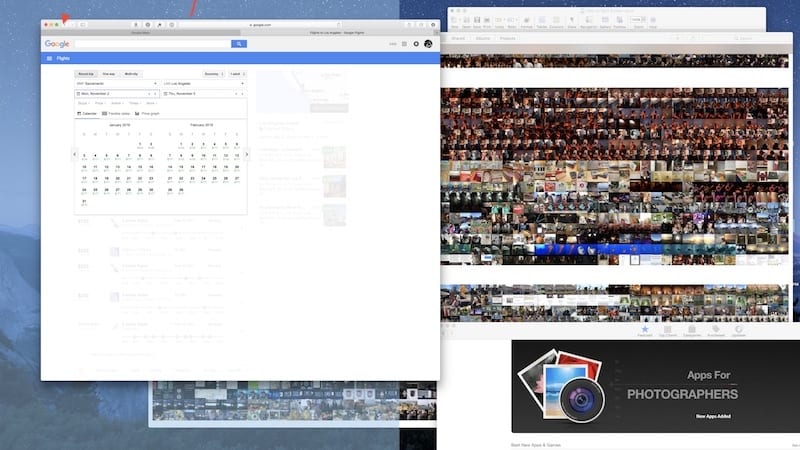
Når du vil avslutte modusen delt utsikt, klikker du på den grønne knappen igjen, og applikasjonen krymper til forrige størrelse, og den gjenværende applikasjonen forstørres til fullskjerm. Du kan også trykke på ESC-tasten.
Med modusen Del visning i OS X El Capitanproduktiviteten din vil øke enormt mens du utnytter plassen på Mac-skjermen bedre. Jeg har skrevet dette innlegget ved hjelp av den nye funksjonen, og jeg forsikrer deg om at det får komfort og tid.
KILDE | MacRumors